Spis treści
Instalacja
Aktywacja Subskrypcji
Aktualizacja
Ważne informacje
- Wtyczka wymaga posiadania aktywnego konta sklepu w Opineo.
- W celu skorzystania z programu Wiarygodne Opinie, Opineo zaleca aby podpisać z nimi Umowę Powierzenia Przetwarzania Danych Osobowych oraz umieszczenia odpowiednich zapisów w regulaminie sklepu. Zapoznaj się ze szczegółami tutaj (wymagane jest zalogowanie na konto w Opineo).
- Skrypt Wiarygodnych Opinii jest ładowany na stronie podsumowania zamówienia dla wszystkich zamówień realizowanych w WooCommerce i dla wszystkich produktów. To znaczy, że ankieta zostanie wysłana do wszystkich klientów, którzy przejdą przez proces zamówienia i wyrażą zgodę na przekazanie ich danych do Opineo.
- Możesz włączyć checkbox na stronie zamówienia, którego zaznaczenie będzie powodowało wyrażenie zgody przez klienta na otrzymanie ankiet
Ustawienia
Przejdź do menu: WooCommerce → Ustawienia → Integracja → Opineo.
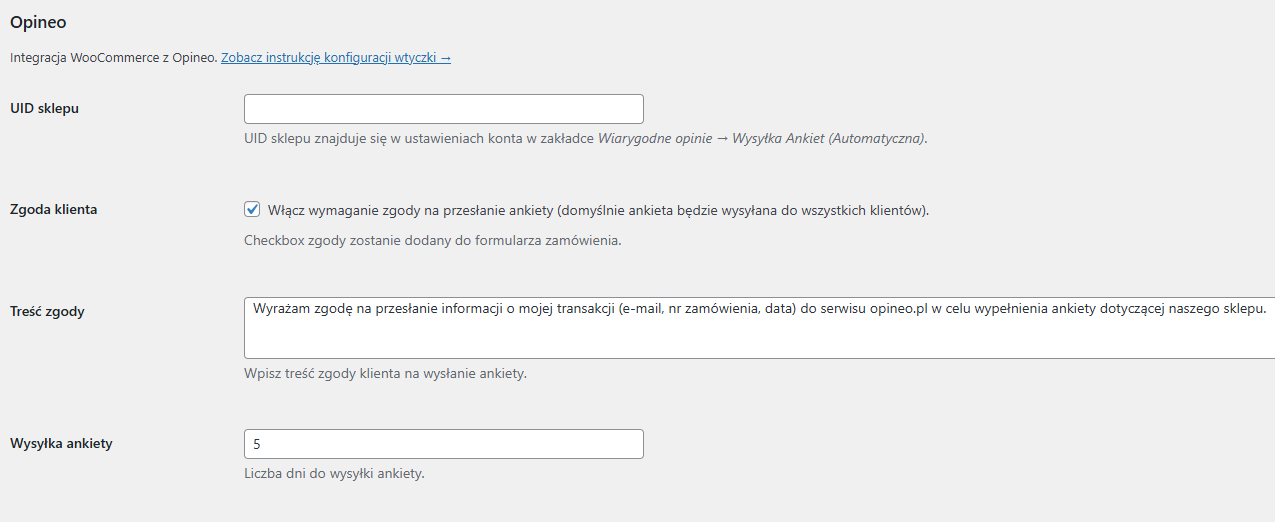
UID sklepu – skopiuj z panelu Opineo: Wiarygodne opinie → Instrukcja instalacji. Bezpośredni link,
Zgoda klienta na otrzymanie ankiety – Opcjonalnie włącz checkbox na stronie zamówienia, którego zaznaczenie będzie powodowało wyrażenie zgody przez klienta na otrzymanie ankiety. Jeśli checkbox nie zostanie zaznaczony, ankiety będą wysyłane do wszystkich klientów.
Treść zgody – Po zaznaczniu checkboxa ‘zgoda klienta’ pojawi się pole na wpisanie treści zgody, która będzie wyświetlana klientom do akceptacji.
Wysyłka ankiety – wybierz liczbę dni roboczych do wysyłki ankiety,
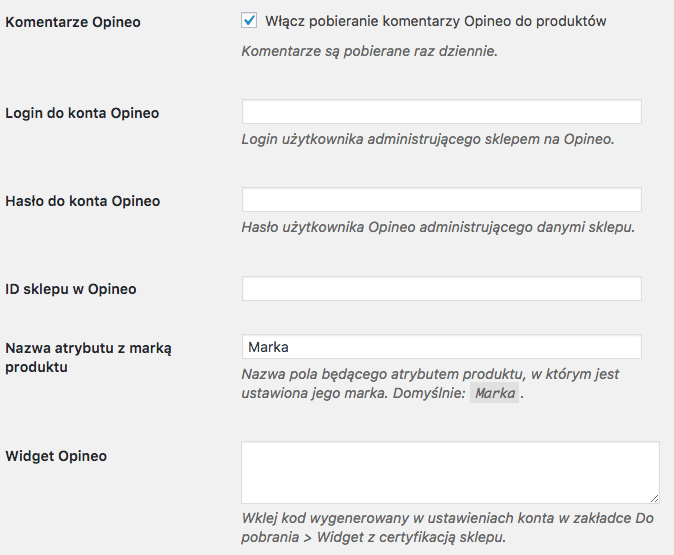
Komentarze Opineo – zaznacz, aby załączyć automatyczne pobieranie opinii z Opineo i dodawanie ich do produktów ze sklepu. Opinie zostaną pobrane najwcześniej po 14 dniach od ich wystawienia. Automatycznie pobrane opinie będą oznaczone jako Oczekujące w menu Komentarze,
Login do konta Opineo – login konta sklepu w Opineo,
Hasło do konta Opineo – hasło konta sklepu w Opineo,
ID sklepu w Opineo – identyfikator sklepu (liczba). Skopiuj go ze strony Opineo → Administracja → Edycja konta,
Nazwa atrybutu z marką produktu – Nazwa pola będącego atrybutem produktu, w którym jest ustawiona jego marka. Wartość tego parametru dla danego produktu będzie przesyłana do Opineo,
Widget Opineo – Wklej kod wygenerowany w ustawieniach konta Opineo w zakładce Do pobrania → Widget z certyfikacją sklepu.
Jak sprawdzić czy skrypt się poprawnie wyświetla
Złóż zamówienie w sklepie i przejdź cały proces zamówienia aż znajdziesz się na stronie podsumowania zamówienia. Jeśli nie robiłeś modyfikacji w sklepie to strona ma tytuł „Zamówienie otrzymane” i zawiera tekst „Dziękujemy. Otrzymaliśmy Twoje zamówienie.”
Otwórz konsolę przeglądarki, w której, zależnie od statusu wysyłki, znajdziesz dwa komunikaty:
Udało się wysłać informacje o transakcji do OpineoNie udało się wysłać informacji o transakcji do Opineo
Po ustawionym we wtyczce okresie nastąpi wysyłka wiadomości email, która będzie logowana w serwisie Opineo:

Sprawdź, czy w poszczególnych parametrach znajdują się odpowiednie wartości:
shopInternalProductId – ID produktu WooCommerce,
brand – wartość atrybutu marka,
model – nazwa produktu,
EAN – nie będzie uzupełniany,
partNumber – Jeśli istnieje – SKU, a jeśli nie “#{product_id}” przykładowo “#124”.